1、在Windows10系统桌面,我们右键点击开始按钮,在弹出菜单中选择“运行”菜单项
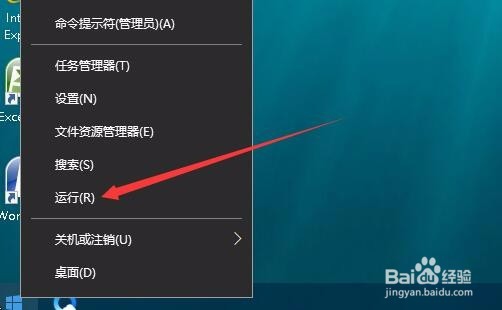
2、在打开的运行窗口中,我们输入命令gpedit.msc,然后点击确定按钮。
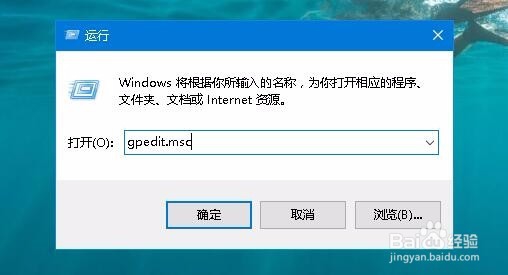
3、在打开的本地组策略编辑器窗口中,依次点击“计算机配置/管理模板/控制面板”菜单项
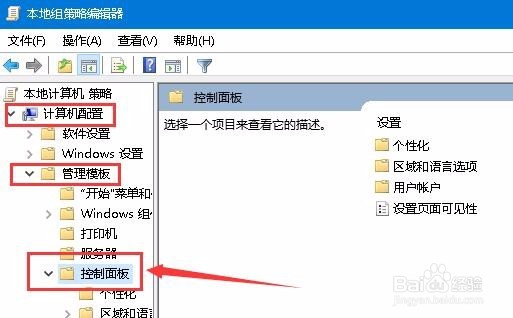
4、在右侧的窗口中我们可以看到“设置页面可见性”一项,双击打开其属性窗口。
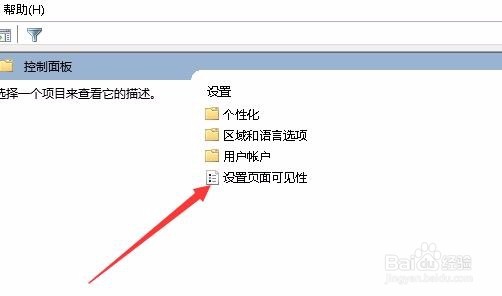
5、在打开的“设置页面可见性”窗口中,我们选择“已启用”一项,然后在下面的选项窗口中输入showonly:about;bluetooth,然后点击确定按钮。如果只隐藏蓝牙一项的话,可以输入hide:bluetooth即可。

6、然后右键点击“开始”按钮,在弹出菜单中选择“设置”菜单项
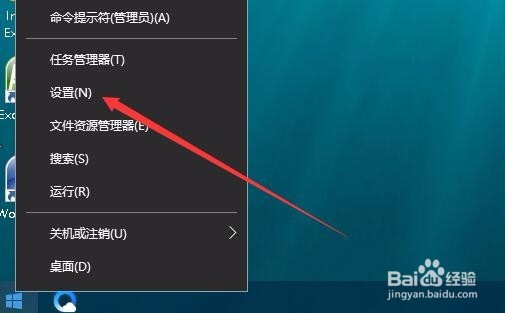
7、这时可以看到打开的设置窗口中,只有关于与蓝牙相关的设置项了。

